用这十个基本技巧来提高工作效率,让你事半功倍。
技巧如下
在Excel中选择整个单元格范围 在Excel中,如果想要快速选择正在处理的整个单元格范围,按下“Ctrl+Shift+ *”。 注意:该命令将选择整个列和列标题,而不是该列表周围的空白单元格——你将得到所需的单元格。这一技巧不同于全选命令,全选命令将选择工作表中的全部单元格,包括那些你不打算使用的单元格。效果图如下:
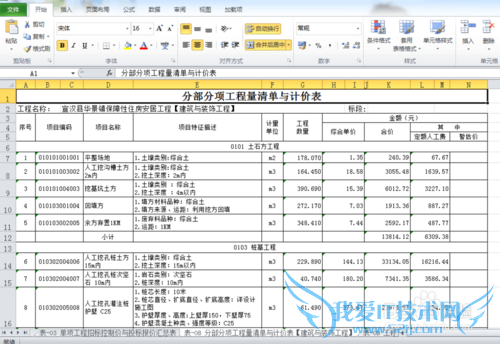
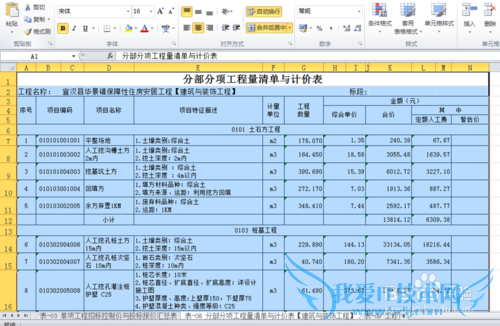
同样参数的输入:
1.选定要输入同样参数的区域
2.在编辑栏(fx)输入参数
3.按Ctrl+回车
效果图如下:
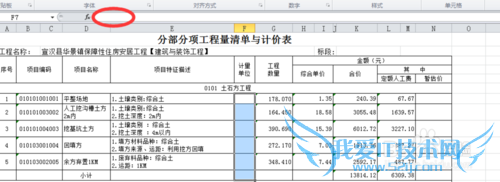
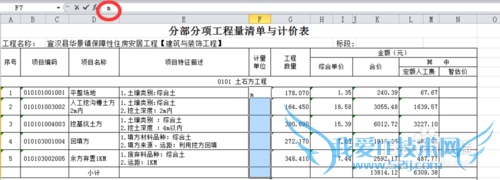

巧用“Shift"键选择数据。
(用Ctrl+Shift+方向键“能够纵横跨选单元格,从而选中你想要的区域。)
我是用的Ctrl+Shift+向上的方向键,效果图如下:
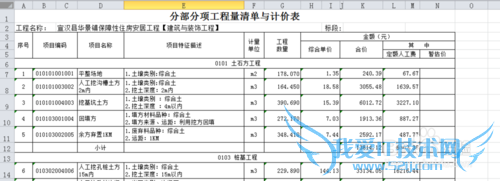
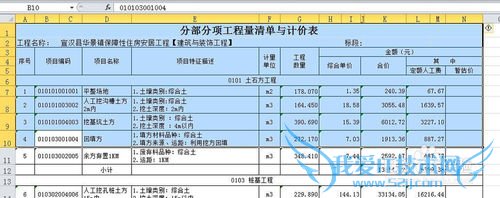
按下组合键“Shift+F8”,激活“添加选定”模式,此时工作簿下方的状态栏中会显示出“添加”字样,以后分别单击不连续的单元格或单元格区域即可选定,而不必按住Ctrl键不放。效果图如下:
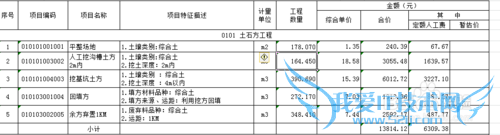
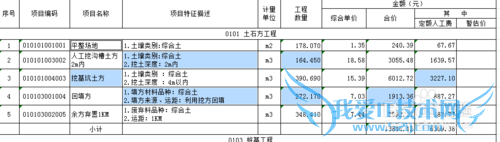
怎样快速删除“0”值单元格行
点击“查找和选择”这个选项卡,选择查找,在查找中输入0,点击全部查找,再点击Ctrl+A,就会显现excel表格中内容为0的所有单元格,然后在这些单元格右击“删除”,“删除整行”就实现了。效果图如下:

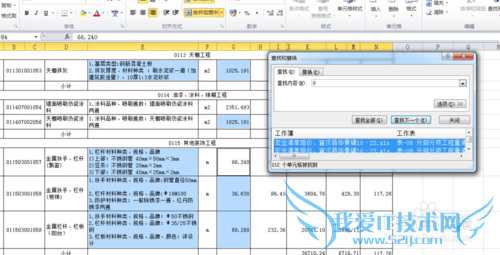
重复上一次输入:
用户在单元格中输入完毕并按下回车键进入下一个单元格后,按下Ctrl+D组合键,可以快速的重复上一次输入的内容,这样可以节省工作时间,提高工作效率。效果图如下:
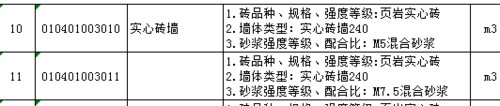
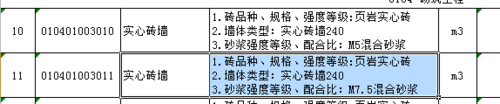
打开文件夹,按住ctrl把想打开的工作薄全部左键点击选中(多选),然后右键单击其中一个,选择“打开”。效果图如下:
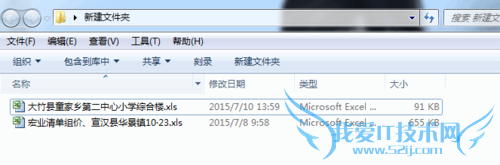

输入数字有“0”,比如000001,3.00等,网上有的方法介绍说设置单元格格式,其实不用那么麻烦,输入数字之前,加一个 ' 就行了(图一、图二)。效果图如下:


填充数值:这种适用于有规律性的,比如编号,1.2.3....100,这样我们可以先填几个,如图1,然后选中这几个,鼠标放置左下方变成黑十字,向下拖动填充。效果图如下:
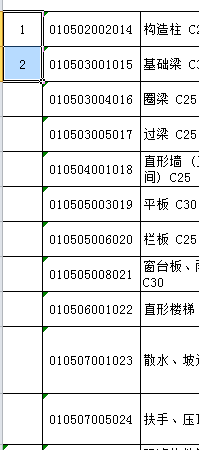
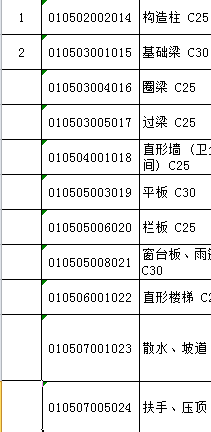
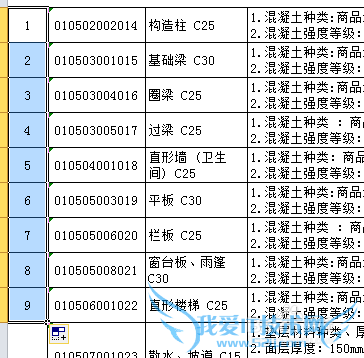
先选定单元格,然后按Delete键,这时仅删除了单元格内容,它的格式和批注还保留着。要彻底清除单元格,可用以下方法:选定想要清除的单元格或单元格范围,单击“编辑——清除”命令,这时显示“清除”菜单(),选择“全部”命令即可,当然你也可以选择删除“格式”、“内容”或“批注”中的任一个。效果图如下:
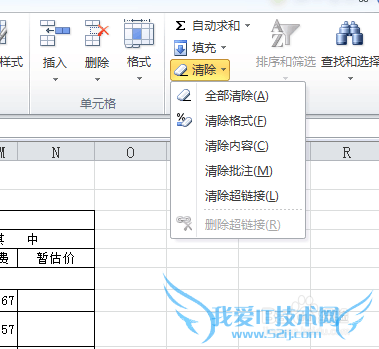
- 评论列表(网友评论仅供网友表达个人看法,并不表明本站同意其观点或证实其描述)
-
